Como Criar uma História no Facebook

As histórias do Facebook podem ser muito divertidas de fazer. Aqui está como você pode criar uma história em seu dispositivo Android e computador.

As telas dos smartphones são grandes o suficiente em termos de tamanho, mas há momentos em que você simplesmente não consegue deixar de pensar em como elas são pequenas. Por exemplo, quando você está em casa e deseja assistir a um filme, ver as fotos das férias com sua família ou simplesmente jogar seus jogos favoritos para celular, seria bom se você pudesse espelhar seu telefone em outra tela maior, como TV.
Bem, não é surpresa que isso seja possível, e há algumas maneiras de fazer isso, especialmente com dispositivos Samsung. Sem mais delongas, vamos discutir as diferentes maneiras de como você pode transmitir ou espelhar seu telefone Samsung em uma smart TV.
O Google Home oferece indiscutivelmente a maneira mais confiável de espelhar a tela do seu telefone - não apenas a da Samsung - em uma smart TV sem fio. Para começar a usá-lo, porém, sua smart TV precisa ter um Chromecast integrado ao dispositivo. Caso contrário, você pode inicialmente comprar um dongle Chromecast para adicionar a mesma funcionalidade. Depois de ter a ferramenta disponível, aqui está o que você precisa fazer:
Instale o aplicativo Google Home a partir da Play Store, caso ainda não tenha feito isso . Depois de instalado, abra o aplicativo.
O aplicativo agora tentará detectar dispositivos aos quais o telefone pode se conectar com o Chromecast. Certifique-se de que o telefone e a smart TV estejam usando a mesma rede Wi-Fi. Selecione sua smart TV assim que estiver listada.
Toque no botão Transmitir minha tela na parte inferior. Se aparecer algum prompt solicitando permissão, permita.
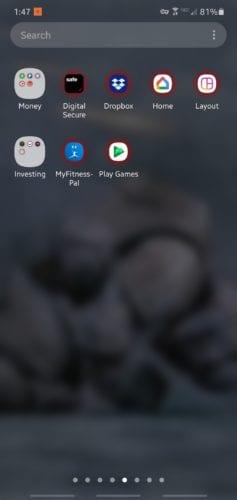
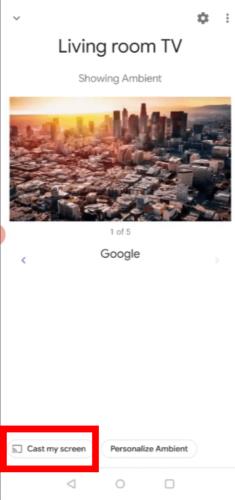
Feito! Agora você pode transmitir o conteúdo do telefone na smart TV. Para parar o espelhamento, toque no botão Parar de espelhamento .
A partir de agora, você também pode transmitir rapidamente a tela do telefone usando o painel de configurações rápidas (acessado arrastando o dedo da parte superior da tela para baixo), em seguida, selecione o ícone Screen Cast .
SmartThings é um aplicativo desenvolvido pela Samsung semelhante ao Google Home. Embora seja esse o caso, o aplicativo pode ser usado pela maioria dos smartphones Android e iOS, independentemente da marca. No entanto, você precisa ter uma Samsung Smart TV. Para configurar a conexão, siga este guia passo a passo:
Seu telefone Samsung pode já ter o aplicativo necessário instalado. Caso contrário, baixe e instale o aplicativo SmartThings na Play Store .
Abra o aplicativo. Semelhante ao caso anterior, você precisa conectar o telefone e a Samsung Smart TV à mesma conexão Wi-Fi.
Toque no botão Adicionar dispositivo . O dispositivo de smart TV disponível deve ser listado; selecione a TV (digite o PIN exibido na tela da TV, se necessário).
Toque em Smart View . Depois disso, você pode usar o menu para escolher o conteúdo que deseja visualizar.
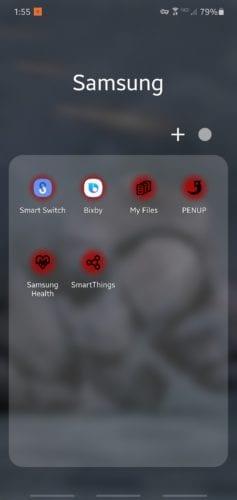
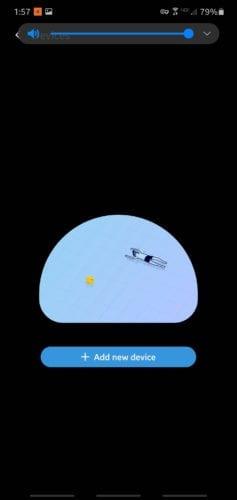
Uma coisa a se notar aqui é que o aplicativo SmartThings pode não ser compatível com a Samsung Smart TV mais antiga. Se isso se aplicar a você, tente usar o aplicativo Samsung Smart View ou Quick Connect, dependendo do modelo do seu smartphone.
Você também pode acessar o atalho para Smart View ou Quick Connect através do painel Quick Settings. Caso contrário, use outras opções listadas neste artigo.
Esta opção é uma espécie de método de 'último recurso' se você descobriu que a conexão sem fio é mais problemática do que compensa. Conectar a TV e o telefone usando um cabo provavelmente fornecerá um resultado mais consistente e estável. No entanto, você precisa sacrificar um pouco de conveniência.
Para fazer isso, você precisará do adaptador HDMI apropriado. Verifique se o seu telefone tem uma porta USB-C e consulte as especificações do telefone, se necessário.
Se o telefone tiver uma porta USB-C, use um adaptador USB-C para HDMI. Por outro lado, se você tiver um smartphone mais antigo que não possui uma porta USB-C, use um adaptador Micro USB para HDMI como. Para que o adaptador Micro USB para HDMI funcione, o telefone e a Smart TV precisam ser habilitados para MHL - use este site para descobrir se esse é o caso para os dois dispositivos.
Conecte sua TV e smartphone de acordo com o manual do adaptador. Adaptadores diferentes podem exigir maneiras diferentes de configurá-los. Assim que tiver certeza de que todo o equipamento está conectado corretamente, ligue a TV e mude a entrada para a porta HDMI do adaptador.
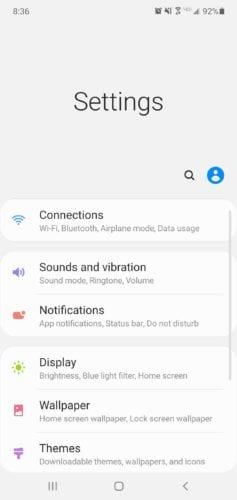
Uma última coisa a lembrar é que quando você espelha a tela do telefone, tudo o que aparece no telefone - incluindo notificações e mensagens - pode aparecer na smart TV também.
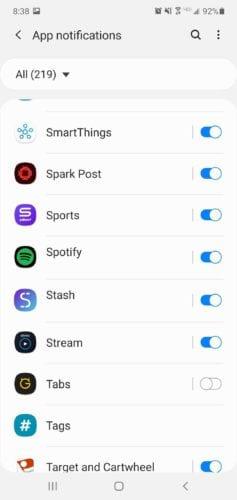
Você pode querer silenciar as notificações de alguns aplicativos sempre que estiver transmitindo. Para fazer isso, vá para Configurações do aplicativo -> toque em Notificações -> selecione as notificações do aplicativo . Você precisa localizar o aplicativo que deseja colocar no modo silencioso e editar suas configurações para bloquear todas as notificações.
As histórias do Facebook podem ser muito divertidas de fazer. Aqui está como você pode criar uma história em seu dispositivo Android e computador.
Aprenda como desativar vídeos que começam a tocar automaticamente no Google Chrome e Mozilla Firefox com este tutorial.
Resolva o problema onde o Samsung Galaxy Tab A está preso em uma tela preta e não liga.
Leia agora para aprender como excluir músicas e vídeos de dispositivos Amazon Fire e Fire HD para liberar espaço, desordem ou aumentar o desempenho.
Deseja adicionar ou remover contas de email no seu tablet Fire? Nosso guia abrangente irá guiá-lo pelo processo passo a passo, tornando rápido e fácil gerenciar suas contas de email em seu dispositivo favorito. Não perca este tutorial obrigatório!
Um tutorial mostrando duas soluções sobre como impedir permanentemente aplicativos de iniciar na inicialização do seu dispositivo Android.
Este tutorial mostra como reencaminhar uma mensagem de texto de um dispositivo Android usando o aplicativo Google Messaging.
Como habilitar ou desabilitar os recursos de verificação ortográfica no sistema operacional Android.
Está se perguntando se pode usar aquele carregador de outro dispositivo com seu telefone ou tablet? Esta postagem informativa traz algumas respostas para você.
Quando a Samsung apresentou sua nova linha de tablets topo de linha, havia muito o que comemorar. Os Galaxy Tab S9 e S9+ trazem atualizações esperadas, e a Samsung também introduziu o Galaxy Tab S9 Ultra. Todos esses dispositivos oferecem algo diferente, incluindo tamanhos de bateria variados. Certifique-se de ter os melhores carregadores para o Galaxy Tab S9.







